Alien Advance — темный стиль цвета шоколада
Тема, выполненная в темных тонах, привлекает необычным дизайном уже привычной панели «Пуск», которая располагается в нижней части рабочего стола. В центре рабочего стола находится уже знакомое изображение чего-то инопланетного, а немного ниже располагается название оформления. В «Пуске» присутствует собственный фон и необычный ползунок ярко-синего цвета. Иконки остались стандартными, изменился цвет лишь у прогресс-баров. Стиль диалоговых окон выполнен в шоколадных мотивах, а вот светлый цвет текста заметно выделяется среди остальных элементов.
- Размер4.88 Mb
- Скачиваний459
- ПлатформаWindows 7
- Категория
- Добавлено5 июня 2014
Похожие темы
Информация
Посетители, находящиеся в группе Гость, не могут оставлять комментарии к данной публикации.
Посетители, находящиеся в группе Гость, не могут оставлять комментарии к данной публикации.
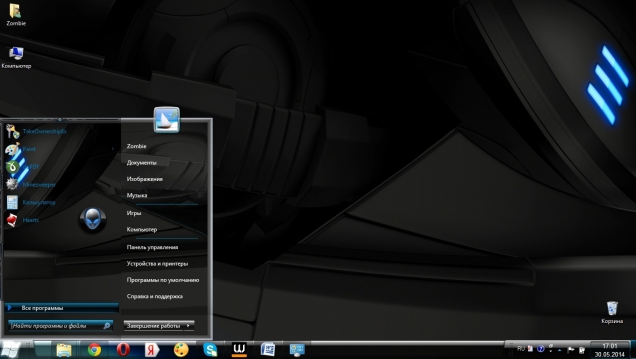
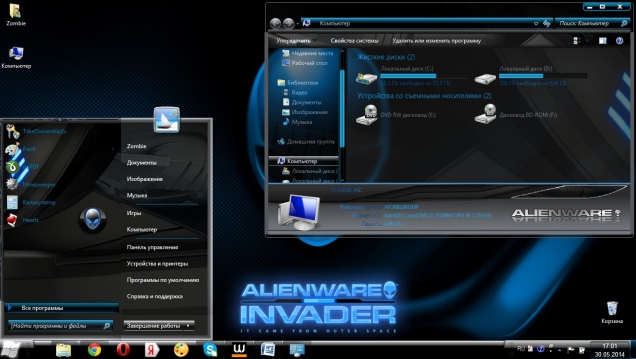

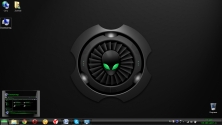




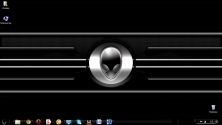

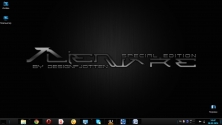
Комментарии